L'apprendimento sociale ed emotivo non è solo per i bambini.
Mentre le prove dimostrano che gli insegnanti con livelli più elevati di competenze emotive sociali hanno una gestione della classe più efficace, una conservazione migliore e risultati accademici più elevati nei loro studenti, viene fornita pochissima formazione per supportare il SEL personale del docente.
Per insegnare efficacemente le competenze SEL, i docenti hanno prima bisogno di spazio per riflettere personalmente e riconoscere le loro competenze e opportunità di crescita. Offrire ai docenti l'opportunità di effettuare il check-in con se stessi e di adottare la temperatura dell'ecosistema scolastico usando Reflect in Teams di classe.
Nota: Questo articolo illustra come usare Reflect nel team del personale di Microsoft Teams per l'istruzione. Se non si usano team del personale, Reflect è disponibile anche come applicazione Web, che consente di usarlo facilmente tramite il browser su qualsiasi dispositivo, ad esempio un desktop, un tablet o un dispositivo mobile, senza la necessità di scaricare un'app separata. Altre informazioni sull'uso di Reflect come applicazione Web.
Creare un controllo di Reflect
Incoraggiare le conversazioni riflessive nel team del personale inserendo i check-in come parte della routine.
Importante: Per creare un controllo Reflect in un team del personale, è necessario essere proprietari del team.
1. Passare al team del personale desiderato, quindi selezionare la scheda Reflect .
-
Da qui è possibile visualizzare i check-in recenti. Selezionare qualsiasi check-in per vedere come gli studenti hanno risposto.
2. Seleziona Nuovo check-in .
3. Nella schermata Nuovo check-in, scegli una delle domande disponibili, usa lo stele della frase per crearne una nuova o esplora la raccolta per ottenere idee.
Suggerimento: Quando crei le tue domande, scegli quelle che invitano una gamma completa di emozioni nelle risposte, poiché normalizza le esperienze negative e aumenta l'interesse genuino.
4. È possibile personalizzare il check-in selezionando Impostazioni nella parte inferiore.
Nota: Per semplificare la creazione dei check-in, le impostazioni vengono salvate automaticamente per i prossimi check-in, ma è possibile aggiornarle in qualsiasi momento.
Nel riquadro impostazioni è possibile:
-
Decidere per quanto tempo il check-in deve essere aperto per le risposte.
-
Decidere il set di vocabolario più adatto alla classe.
-
L'ampio vocabolario delle emozioni include oltre 50 diverse parole sulle emozioni.
-
Il vocabolario semplificato delle emozioni è focalizzato su meno emozioni di base per ridurre i sovraccarici.
-
-
Decidi in quale canale vuoi pubblicare una notifica su questo check-in.
-
Decidere se si vuole registrare il nome dei partecipanti all'archiviazione.
Nota: Se si registrano i nomi dei risponditori, i risultati verranno comunque visualizzati. Se si decide di non registrare i nomi, i risultati verranno visualizzati solo quando sono presenti almeno 3 risposte, per impedire che i partecipanti vengano identificati accidentalmente.
-
Decidere se condividere i risultati aggregati con i partecipanti.
Nota: Se si abilita questa opzione, i risultati aggregati verranno condivisi con i partecipanti solo quando l'archiviazione è chiusa per le risposte e se sono presenti almeno 3 risposte, per proteggere i partecipanti dall'identificazione accidentale.
7. Selezionare Crea archiviazione .
Vedrai il check-in Reflect pubblicato e i membri del team riceveranno una notifica dell'opportunità di condividere i loro sentimenti.
Suggerimento: Prima di creare il check-in, è possibile selezionare Anteprima per visualizzare l'esperienza del partecipante.

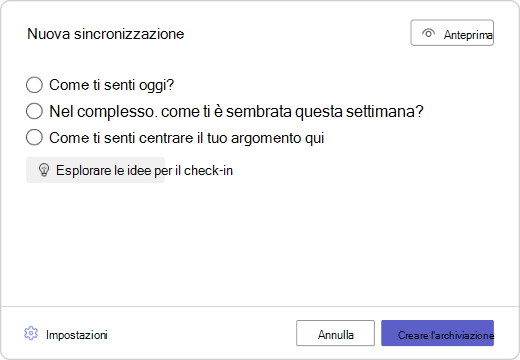
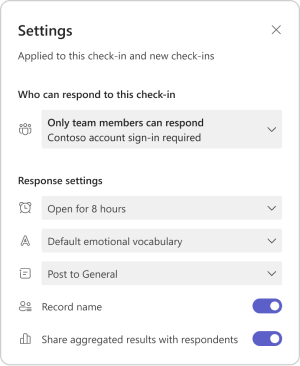
Visualizzare le risposte di archiviazione
Come creatore del check-in:
-
Tornare alla scheda Reflect .
-
Selezionare un'archiviazione nell'elenco.
Nota: Non è necessario attendere la chiusura del check-in. Quando i membri del team rispondono, le loro riflessioni saranno visibili all'utente.
-
Passa il puntatore del mouse su qualsiasi mostro di sentimenti per vedere il nome del risponditore, i dettagli delle emozioni e le emozioni precedenti selezionati da questo risponditore nel check-in che hai creato.
Nota: Se l'opzione è stata selezionata, i nomi non verranno registrati nell'archiviazione, non sarà possibile visualizzare il nome dei partecipanti o le risposte precedenti.
-
Seleziona Nascondi nomi per rendere insieme la visualizzazione sicura da proiettare come strumento di costruzione dell'empatia.
-
È possibile trovare altre opzioni per gestire questo controllo e tenere traccia delle risposte, facendo clic su "..." nell'angolo in alto a destra.
Verranno visualizzate le opzioni seguenti:
-
Selezionare Salva come immagine se si vuole condividere la visualizzazione con i colleghi senza i dettagli del partecipante.
-
Selezionare Distribuzione risposte per visualizzare le risposte in base ai partecipanti emoji selezionati. Nella visualizzazione distribuzione seleziona una scheda emoji per visualizzare:
-
Quale utente ha selezionato l'emoji.
-
Come hanno chiamato la loro emozione.
-
Come hanno risposto alle riflessioni precedenti. Passa il puntatore del mouse su una delle emoji precedenti per vedere come l'hanno definita e la data.
-
Selezionare il nome di un partecipante, quindi selezionare Avvia conversazione per inviare un messaggio direttamente da Reflect.
-
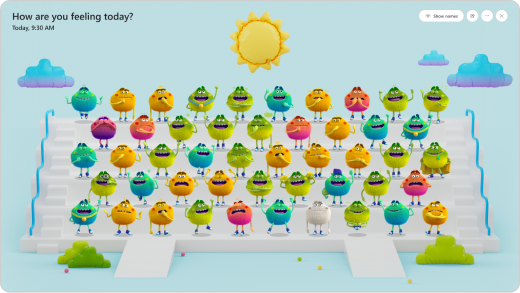
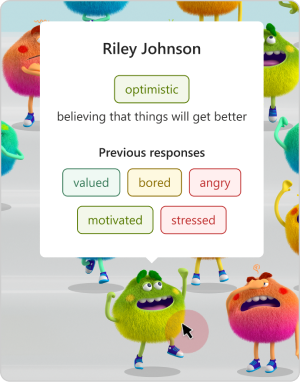
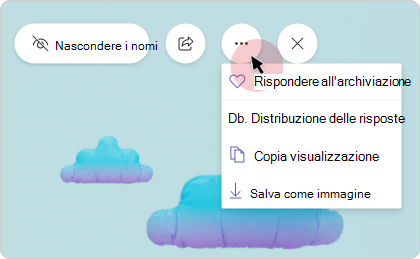
La privacy in Reflect
I membri del team del personale vedranno solo le proprie riflessioni complete nell'app. Anche se possono vedere la distribuzione delle risposte se l'autore seleziona Condividi i risultati aggregati con gli intervistati, disattivando questa opzione si crea un'esperienza più anonima.
Reflect, nell'ambito di Microsoft 365, è conforme alle normative locali e specifiche del settore per la raccolta e l'uso dei dati, inclusi il GDPR e il FERPA.
Rispondere a un controllo Reflect
Gli ecosistemi scolastici sani dipendono da educatori con buone competenze emotive sociali. La riflessione e la denominazione delle emozioni contribuiscono a sviluppare l'auto-consapevolezza, fornendo allo stesso tempo feedback prezioso nella community scolastica.
-
Quando un proprietario del team crea un controllo Reflect, è possibile accedervi tramite Attività e visualizzarlo nel canale.
-
Selezionare l'emoji più adatta a quello che si sta provando.
-
Assegna un nome alla tua emozione scegliendo la parola che si adatta a come ti senti. quindi seleziona Invia .
Importante:
-
È possibile passare il puntatore del mouse sull'icona a occhio per verificare se il proprio nome sarà visibile al creatore del check-in insieme alla risposta.
-

Vedere come hanno risposto i membri del team
Se le impostazioni di privacy consentivano ai membri del team di vedere la distribuzione delle risposte, è possibile vedere come hanno risposto i membri del team al termine dell'archiviazione.
-
Selezionare la scheda Reflect per visualizzare le risposte precedenti e la distribuzione delle risposte dei colleghi.
-
Selezionare Visualizza le risposte del team da una risposta chiusa per visualizzare grafici a barre del numero di membri del team selezionati per ogni emoji.
-
Selezionare un check-in aperto per rispondere o modificare la risposta.
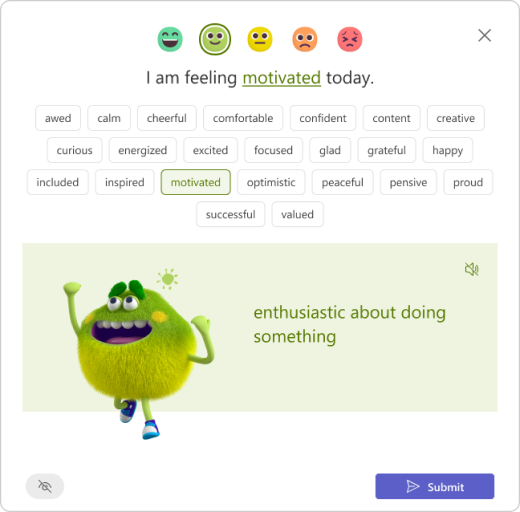
Aiutare i membri del team a essere modelli di ruolo SEL
Mobilita i check-in reflect per supportare te stesso e i tuoi colleghi! I docenti hanno bisogno di opportunità per riflettere ed elaborare le loro emozioni e nel farlo diventare modelli di ruolo SEL migliori per i loro studenti. Aggiungere Reflect allo sviluppo professionale e ad altre riunioni del personale per offrire opportunità di pratica e di ascolto.
-
Usa la domanda "Come ti senti su come hai mobilitato la mentalità della crescita questa settimana?" per avviare una conversazione sugli errori e su quanto siano potenti come dispositivi di apprendimento. Fornire l'opportunità di condividere gli errori può aiutare a provare le nuove cose in modo meno difficile.
-
Usa domande come "Come ti senti riguardo alle opportunità di apprendimento e crescita?" per avviare una conversazione sugli errori e la loro potenza come dispositivi di apprendimento. Fornire l'opportunità di condividere gli errori può rendere meno difficile provare nuove cose.
-
Usare le domande nella sezione Personale della raccolta idee per avviare sessioni di journaling. Offrire ai docenti il tempo di elaborare le loro risposte in uno spazio privato in cui possono tenere traccia degli obiettivi, esprimere sentimenti forti o fare piani per la loro crescita personale e il loro benessere.










